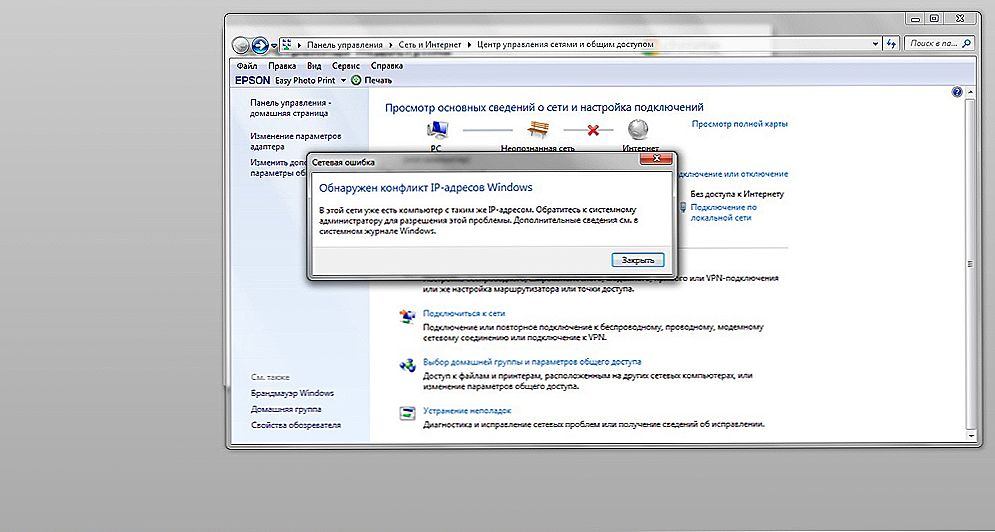V súčasnosti je Android najobľúbenejším operačným systémom pre smartfóny. Vzhľadom na open source kód pokrýva obrovský počet aplikácií, pretože vývojári môžu vytvárať všetky druhy softvéru. To je veľká výhoda systému, ale aj tam môže používateľ naraziť na chyby a poruchy. "Chyba pri analýze balíka Android" - táto správa sa nachádza pri používaní zariadenia založeného na tomto OS. Najčastejšie sa zobrazí chyba, keď sa používateľ pokúša nainštalovať ľubovoľnú aplikáciu v telefóne. Znamená to, že systém nemôže nainštalovať aplikáciu v dôsledku nesprávneho rozboru. Pre priemerného používateľa táto chyba nie je jasná a pokusy o jej opravu znížením systémových požiadaviek nedávajú výsledky. Preto vysvetlíme, prečo sa vyskytne chyba pri analýze balíka a ako ho opraviť.

Metódy na opravu chýb pri analýze balíka pre Android.
obsah
- 1 Príčiny problému
- 2 liek
- 2.1 1. Kontrola súboru manifestu
- 2.2 2. Umožňujeme inštaláciu z neznámych zdrojov
- 2.3 3. Zakážte antivírus
- 2.4 4.Konfigurácia ladenia USB
- 2.5 5. Skontrolujte súbory APK
- 2.6 6. Nesúlad firmvéru a aplikácií
Príčiny problému
Pred nájdením riešenia problému zistite, prečo sa vyskytol problém pri analýze balíka. Mnohé faktory môžu prispieť k tomuto, vrátane vyrážky zo strany používateľa. Najčastejšou príčinou sú nesprávne nastavenia systému, bezpečnostné programy a mechanizmus na inštaláciu aplikácií na smartphone. Najbežnejšou príčinou chyby je verzia pre Android, ktorá sa na zariadení jednoducho nepodporuje. V tomto prípade môže stará verzia aplikácie fungovať správne. Najčastejšie to platí pre verzie do 5.1.
TIP. Na trhu služby Play sú zobrazené iba tie verzie, ktoré sú k dispozícii vášmu zariadeniu. Ak však aplikácia už bola nainštalovaná a počas aktualizácie sa objavila chyba, možno nová verzia nie je podporovaná.Ďalším dôvodom môže byť samotné zariadenie, pretože niektoré modely smartphonov sú vytvorené pre niektoré modely smartfónov a spôsobujú indikovanú chybu na všetkých ostatných modeloch. Ak inštalujete aplikáciu nie z trhu služby Play, skontrolujte nastavenie, ktoré sa má nainštalovaťneznámymi zdrojmi (časť "Bezpečnosť"). Bezpečnostný softvér alebo antivírusový softvér môžu zabrániť načítaniu softvéru. V mnohých prípadoch ich vypnutie vyrieši problém.
DÔLEŽITÉ. zakážte bezpečnostný softvér iba vtedy, ak ste si istí zdrojom.Počas ukladania stiahnutých súborov na pamäťovú kartu sa môže vyskytnúť aj chyba. V tomto prípade vám pomôžu správcovia súborov, pomocou ktorých môžete program previesť do internej pamäte a pokúsiť sa odtiaľ spustiť.
A nakoniec sa uistite, že stiahnuté súbory apk sú plné a nie sú poškodené. Po pochopení dôvodov pokračujeme k riešeniu problému.
liek
Existuje niekoľko spôsobov, ako odstrániť chybu pri analýze balíka.
1. Kontrola súboru manifestu
Táto metóda je dôležitá pre tých, ktorí používajú špeciálne programy na úpravu manifestových súborov. Ak boli v aplikácii AndroidManifest.xml vykonané nejaké zmeny, má zmysel obnoviť súbor predvolene. Vašou úlohou je uistiť sa, že apk má pôvodný názov. Ak nie, premenujte ho a skontrolujte, či chyba pretrváva. Všimnite si, že niekedy problém spočíva v samotnom kóde aplikácie.Rozpoznanie tohto problému je ťažké a ešte ťažšie sa ho zbaviť. Pokúste sa nainštalovať potrebný softvér z iného zariadenia.

2. Umožňujeme inštaláciu z neznámych zdrojov
Zabezpečovací systém Android štandardne zakazuje inštaláciu softvéru z neoverených zdrojov, aby sa predišlo problémom so softvérom, čo umožňuje iba Play Market. Ak ste však presvedčení o bezpečnosti tohto zdroja, tento zákaz sa dá obísť. Ak to chcete urobiť, ako bolo uvedené vyššie, prejdite na položku Nastavenia - Zabezpečenie a odomknite položku Neznáme zdroje. Vráťte sa späť do súboru a skontrolujte, či sa objaví chyba.

3. Zakážte antivírus
Často antivírusové programy blokujú inštaláciu podozrivých, podľa ich názoru, programov a aplikácií. V tomto prípade môžete chybu odstrániť dočasným zablokovaním antivírusu.
4. Nakonfigurujte ladenie USB
Táto funkcia smartphonu nemá nič spoločné s priamou inštaláciou apk súborov, ale mnohí argumentujú, že táto metóda môže pomôcť. Postupujte takto:
- Otvorte "Nastavenia";
- Nájdite položku "Build Number" a kliknite na ňu, až kým systém neoznámi, že ste vývojár;
- V sekcii Nastavenia sa objaví nová položka - "Ponuka pre vývojára", ísť tam;
- Aktivujte ladenie USB.

5. Skontrolujte súbory APK
Chyba sa často objaví v prípade problémov s inštalačným súborom - môže to byť poškodené alebo čiastočne nabité. Porovnajte veľkosť stiahnutého súboru s odhadovaným. Pravidelná opätovná inštalácia aplikácie vyrieši problém.
6. Nesúlad firmvéru a aplikácií
Nie všetky programy môžu podporovať neaktuálne verzie systému Android. Vývojári vždy informujú o požadovanej verzii firmvéru v systémových požiadavkách. Ak sa vaša verzia nezhoduje s uvedenou - nemôžete s tým nič robiť.

Výsledkom toho je, že chyba nie je strašná a v niektorých prípadoch je vyriešená. Ak nie, nebude to mať vplyv na prevádzku zariadenia. Samozrejme, chcem, aby boli vaše obľúbené programy a hry nainštalované a správne fungovať. Ak ste našli akýkoľvek iný spôsob, ako tento problém vyriešiť - zdieľajte ho v komentároch!